Hva er funksjonen for å spore iPhone selv når den er slått av? Hvordan deaktivere?

Du slår av iPhone og plutselig ser meldingen "iPhone Finnbar etter Power Off", du lurer kanskje på hva det betyr.

Apples innebygde Translate-app er et hendig verktøy for å oversette ord og samtaler. Med iOS 15 har Apple imidlertid forbedret oversettelsesfunksjonene på iPhone ytterligere
En av de nyttige nye funksjonene som kommer til iOS 15 er muligheten til å raskt gjenkjenne tekst og velge, kopiere, lime inn og slå opp i både Kamera- og Bilder-appene. La oss se på hvordan Live Text OCR fungerer på iPhone for bilder, skjermbilder og til og med håndskrift, samt hvordan du oversetter all tekst du kan støte på mens du bruker iPhone.
Live Text OCR-funksjon på iOS 15
Live Text er ikke den mest fremragende funksjonen, men den gir virkelig mye bekvemmelighet. Tidligere måtte du laste ned en tredjepartsapp for å få denne funksjonaliteten på din iPhone/iPad.
Men med iOS 15 (iPadOS 15 også), ble optisk tegngjenkjenning (OCR) et sømløst alternativ i Kamera-appen og for bilder og skjermbilder du tok i Bilder-appen. Dette betyr at du nå kan bruke iPhone til å oversette tekst i apper, bilder og gjennom oppdaget tekst i Kamera-appen.
Slik beskriver Apple denne funksjonen:
Det er et vell av informasjon i bildene dine, fra minneverdige steder du har besøkt til håndskrevne oppskrifter. iOS 15 bruker enhetssikkerhetsintelligens for å hjelpe deg med å oppdage mer i bildene dine, raskt finne det du leter etter og gjenoppleve spesielle øyeblikk.
Hvordan bruke Live Text med kamera
Med iOS 15 i Kamera-appen, se etter den nye Live Text- knappen (firkantet på søkeren med 3 linjer). Knappen er nederst i høyre hjørne når du er i stående retning eller nederst i venstre hjørne når du er i liggende retning.
Se etter det gule søkerrektangelet som vises når kameraet oppdager tekst mens du flytter den. Når den gule søkeren omgir teksten du ønsker, trykker du på Live Text- knappen for å kunne velge, kopiere, slå opp, oversette og dele gjenkjent tekst
Og tekst som telefonnumre, e-post, datoer, adresser osv. har direkte lenker som kan nås ved å trykke lenge.
Hvis Live Text- knappen og den gule søkeren ikke er synlige, kan du prøve å flytte nærmere teksten.
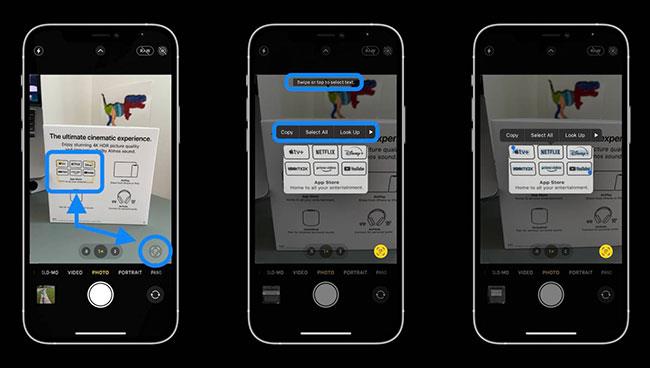
Live Text OCR i Kamera-appen
Live Text fungerer til og med med stiliserte fonter (selv om det forvekslet y-en i Disney med p- en i eksemplet ovenfor.
Instruksjoner for bruk av levende tekst i bilder (bilder)
Live Text fungerer for både bilder og skjermbilder du har tatt.
Åpne Apples Bilder-app i iOS 15 og se etter Live Text-ikonet (en firkant i søkeren med tre linjer).
Trykk på ikonet for å identifisere all tekst som er tilgjengelig i bildet.
Eller du kan også bare sveipe eller trykke for å velge/kopiere/lime inn osv. tekst uten å trykke på Live Text-ikonet først.
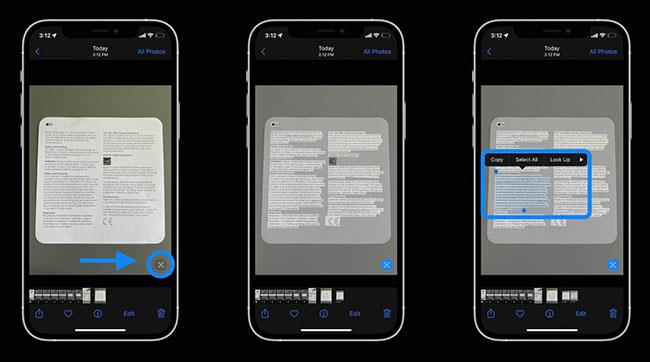
Live Text OCR i Bilder-appen
Bruk Live Text med håndskrift
Under keynoten på WWDC introduserte Apple Live Text som kan gjenkjenne håndskrift. Dette har blitt testet og - i hvert fall foreløpig i beta - funksjonen fungerer, men nøyaktigheten kan avhenge av kvaliteten på håndskriften (hvor leselig bokstaven er).
Slik fungerer Live Text med håndskrift:
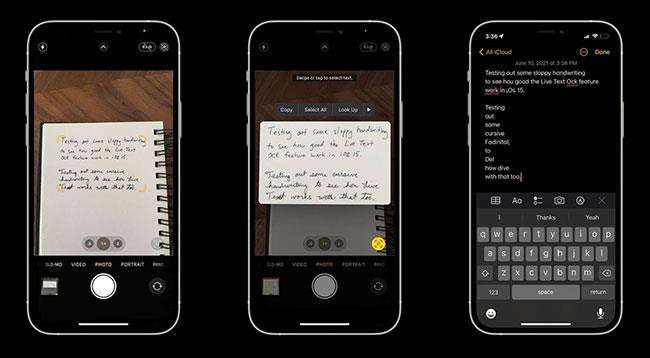
Live Text fungerer med håndskrift
Hvordan oversette tekst i applikasjonen
Du kan også oversette tekst i apper, som Safari, Messages, Mail og godkjente tredjepartsapper.
Bare trykk og hold for å velge teksten du vil oversette, klikk deretter på Oversett- alternativet fra hurtigmenyen som vises og velg en av handlingene nevnt ovenfor for å kopiere, legge til dine behov. Lik, endre språk eller erstatt tekst .
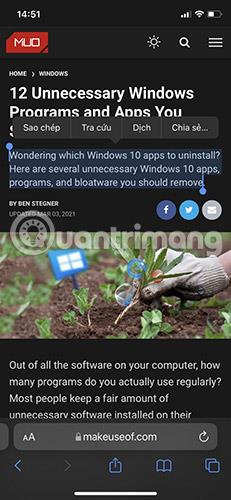
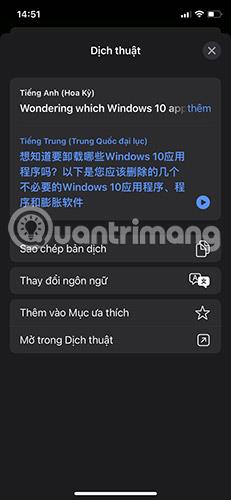
Hvordan oversette tekst offline
Det kan være situasjoner der du trenger å oversette noe tekst, men du kan ikke koble til Internett. For å bruke applikasjonen, selv uten nettverkstilkobling, kan du laste ned språk for offline oversettelse.
Gå til Innstillinger , trykk på Oversett , og velg deretter nedlastede språk . Last ned språkene du vil ha tilgjengelig for offline bruk.
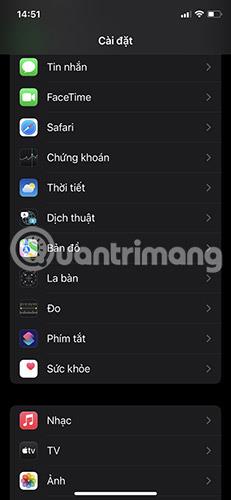
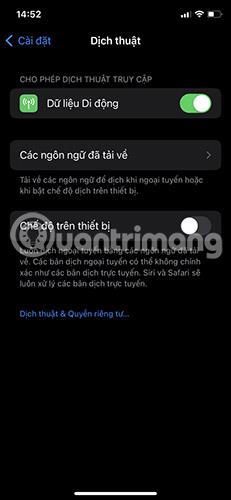
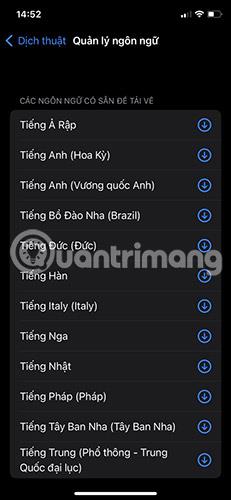
Med disse forbedringene kan du nå enkelt oversette tekst, selv utenfor Oversett-appen. Det som er enda mer tiltalende er at du kan gjøre det uten å gå inn i noe eller gå ut av Kamera-appen.
Fra personlige til arbeidsformål, det er mange tilfeller der du må bruke Live Text OCR-funksjonen på iPhone. Er du spent på å bruke denne nye funksjonen? Del gjerne tankene dine i kommentarfeltet nedenfor!
Du slår av iPhone og plutselig ser meldingen "iPhone Finnbar etter Power Off", du lurer kanskje på hva det betyr.
Du kan dele data fra iPhone Health-appen, så lenge mottakeren er i kontaktene dine og også har en iPhone som kjører iOS 15 eller nyere.
Fra og med iOS 15 og iPadOS 15 endret Apple måten operativsystemets varslingsdempingsfunksjon fungerer på.
Fra og med iOS 15 har Apple introdusert på iPhone en ganske nyttig funksjon kalt "Visual Lookup"
Dagens teknologiske utvikling kan tillate deg å trekke ut tekst direkte fra bilder tatt med et smarttelefonkamera.
I iOS 15 oppdaterte Apple funksjonen Intelligent Tracking Prevention i Safari for å hindre sporere fra å få tilgang til IP-adressen din for å opprette en profil om deg.
En av de nyttige nye funksjonene som kommer til iOS 15 er muligheten til å raskt gjenkjenne tekst og velge, kopiere, lime inn og slå opp i både Kamera- og Bilder-appene. La oss se på hvordan Live Text OCR fungerer på iPhone for bilder, skjermbilder og til og med håndskrift.
Fargefunksjonen fungerer når fargen på Safari-grensesnittet endres rundt kategorier, bokmerker og navigasjonsknappområder for å matche fargen på nettstedet du ser på.
Tab Groups er en ny Safari-funksjon introdusert i iOS 15 som tar sikte på å gjøre organisering og lagring av åpne nettleserfaner mer håndterlig uten å måtte aktivere disse fanene.
Under betafasen av iOS 15 la Apple til et nytt Safari-designelement som flyttet URL-er og fanegrensesnitt til bunnen av skjermen, en avgjørelse som umiddelbart forårsaket kontroverser med iPhone-brukere.
Apple introduserte den nye funksjonen Delt med deg og strømlinjeformet noen grensesnittelementer for å gjøre meldingsopplevelsen mer behagelig.
Apple i iOS 15 gjør store endringer i FaceTime-appen, og introduserer en rekke nye funksjoner som gjør FaceTime til et knutepunkt for samhandling med venner, familie, kolleger, etc.
Apple gjorde noen store forbedringer av Bilder-appen i iOS 15, og la til noen forventede funksjoner og mange unike funksjoner som lar deg gjøre mer med bildene dine.
Apple i iOS 15 har gjort noen oppdateringer til varslingsdelen, og forbedret utseendet, hvordan varsler leveres og kontrollen du har over dem.
Kart-appen i iOS 15 gir brukerne bedre veibeskrivelser, forbedrede kollektivtrafikkfunksjoner og rikere AR-baserte veibeskrivelser.
Det er noen store forbedringer til Siri i iOS 15, med Apple introduserer funksjoner som iPhone-brukere lenge har etterspurt. Denne veiledningen fremhever alle de nye Siri-funksjonene som kommer i iOS (og iPadOS) 15.
Spotlight er stedet å gå til alt du måtte ønske å finne på iOS-enheten din, og i iOS 15 er det enda bedre enn noen gang.
Systemwide Translate, Live Text-oversettelse og andre nye alternativer legger til nyttig ny funksjonalitet til iPhone.
Notes-appen har forbedret funksjonalitet på iPad med Quick Note, mens Reminders har bedre Siri-integrering og støtte for naturlig språk.
Hvis iPhone kjører iOS 15 eller nyere, viser systemet automatisk bildeforslag som miniatyrbilder i Spotlight-søkeresultater.
Sound Check er en liten, men ganske nyttig funksjon på iPhone-telefoner.
Bilder-appen på iPhone har en minnefunksjon som lager samlinger av bilder og videoer med musikk som en film.
Apple Music har vokst seg usedvanlig stor siden den første gang ble lansert i 2015. Til dags dato er det verdens nest største betalte musikkstrømmeplattform etter Spotify. I tillegg til musikkalbum er Apple Music også hjemsted for tusenvis av musikkvideoer, døgnåpne radiostasjoner og mange andre tjenester.
Hvis du vil ha bakgrunnsmusikk i videoene dine, eller mer spesifikt, ta opp sangen som spilles som videoens bakgrunnsmusikk, er det en ekstremt enkel løsning.
Selv om iPhone har en innebygd Weather-app, gir den noen ganger ikke nok detaljerte data. Hvis du vil legge til noe, er det mange alternativer på App Store.
I tillegg til å dele bilder fra album, kan brukere legge til bilder i delte album på iPhone. Du kan automatisk legge til bilder i delte album uten å måtte jobbe fra albumet igjen.
Det er to raskere og enklere måter å sette opp en nedtelling/timer på Apple-enheten din.
App Store inneholder tusenvis av flotte apper du ikke har prøvd ennå. Vanlige søketermer er kanskje ikke nyttige hvis du vil oppdage unike apper, og det er ikke morsomt å begynne på endeløs rulling med tilfeldige søkeord.
Blur Video er et program som gjør scener uskarpe, eller alt innhold du vil ha på telefonen din, for å hjelpe oss med å få bildet vi liker.
Denne artikkelen vil veilede deg hvordan du installerer Google Chrome som standard nettleser på iOS 14.



























